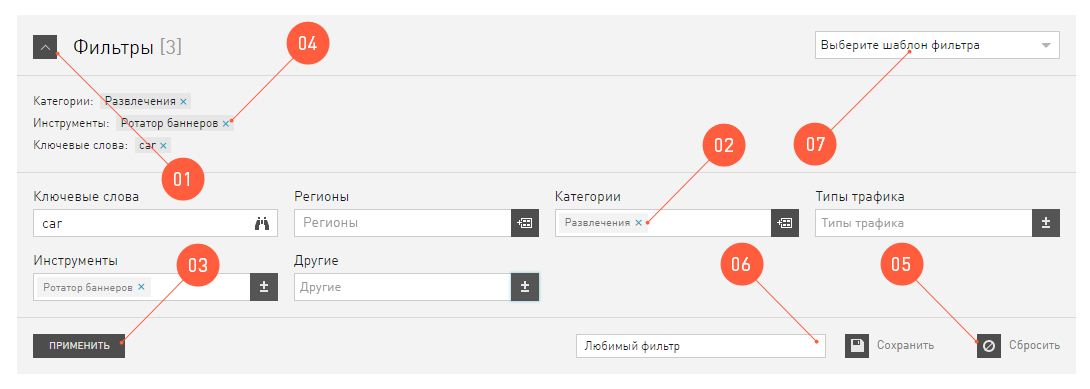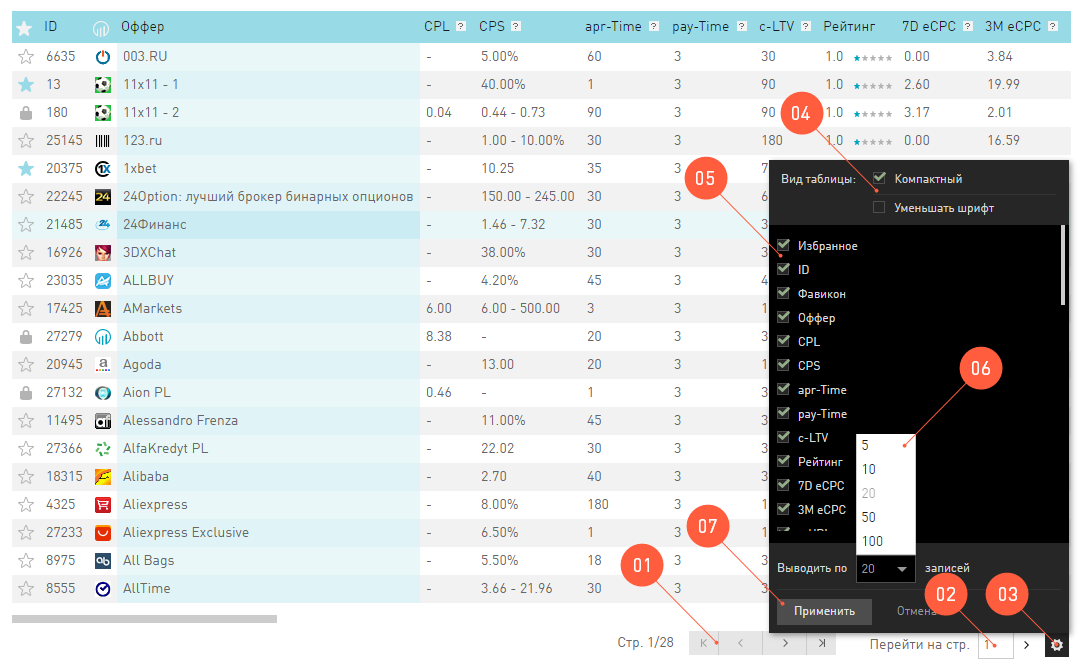Обзор интерфейса системы¶
Работа с фильтрами¶
- Фильтр
- Это элемент управления содержимым таблиц.
Поэтому одиноких фильтров без таблицы вы не найдете. Обычно фильтр выглядит вот так:
А вот что можно с ним делать:
- Во-первых, если он вам не нравится, вы можете его скрыть с глаз долой.
- Если он вам все-таки нравится, с помощью полей можно фильтровать контент по выбранным условиям.
- Когда вы нажимаете кнопку Применить, то условия фильтра сохраняются и в таблице выводятся только те, которые вы хотите видеть. Действующие условия фильтра, выводятся под большим словом Фильтр.
- Фильтры, которые вы применили, можно удалить по-одному, если нажать на крестик рядом с именем условия.
- Если нажать на кнопку Сбросить, то все условия фильтра сбросятся одновременно.
- Набор условий, который вам особенно полюбится, можно сохранить. Для этого выберите любимые условия, впишите в поле (6) название фильтра и нажмите Сохранить.
- Те комбинации, которые вы сохранили, будут доступны как шаблоны фильтра.
Работа с таблицами¶
Человеческий мозг легко воспринимает и усваивает информацию в табличном виде. Поэтому в нашем интерфейсе много таблиц.
Подсказка
Выкинуть столбики из таблицы можно с помощью Drag-n-drop. Просто перетащите ненужный столбик вниз, удерживая его заголовок.
Чтобы с таблицами было удобно работать, можно использовать настройки:
- Навигация по многостраничной таблице реализована с помощью стандартных кнопок: на первую страницу, на предыдущую, на следующую, на последнюю.
- Можно перейти сразу к странице с определенным номером: введите номер и нажмите Enter.
- Кнопка
 управляет внешним видом таблицы и информацией, которая выводится в таблице.
управляет внешним видом таблицы и информацией, которая выводится в таблице. - Опция Компактный вид таблицы сократит заголовки в шапке до минимума.
- Сделать таблицу меньше можно, сократив количество строк, которые выводятся одновременно.
- Вы можете выкинуть из таблицы те столбики, которые для вас бесполезны.